Win10注册表炸了?手把手教你快速修复注册表
时间:2025-06-21 09:35:21 325浏览 收藏
Win10注册表损坏是导致系统问题的一大隐患,本文将手把手教你快速恢复注册表,解决系统启动缓慢、应用程序出错等常见问题。面对注册表损坏,别慌!本文详细介绍了多种修复方法,包括利用系统文件检查器(SFC)和DISM工具进行自动修复,从备份还原注册表,以及使用注册表编辑器(regedit)手动修改。同时,本文也强调了预防的重要性,如避免随意修改注册表、安装正版软件、定期备份系统等。掌握这些技巧,轻松应对Win10注册表问题,保障系统稳定运行。记住,操作前备份注册表是关键!
注册表损坏可通过多种方法修复,具体取决于损坏程度。1.轻微问题可用系统文件检查器(SFC),在管理员命令提示符输入sfc /scannow进行扫描修复;2.若SFC无效,可尝试DISM工具,在管理员命令提示符运行DISM /Online /Cleanup-Image /RestoreHealth;3.如有备份,可直接从备份还原注册表,操作前建议备份当前注册表;4.熟悉注册表结构的用户可使用注册表编辑器(regedit)手动修改或删除错误键值,但操作前必须备份;5.若上述方法均无效,可能需重置或重装系统。为预防注册表损坏,应避免随意修改注册表、安装正版软件、定期备份系统并使用杀毒软件定期扫描。注册表损坏常见症状包括系统启动缓慢、应用程序出错、蓝屏死机、系统运行不稳定及频繁弹出错误提示。使用注册表编辑器时应以管理员身份运行,修改前导出备份,确保修改正确,必要时可导入备份恢复。

注册表损坏?别慌,听我说,修复方法其实不少,关键看损坏程度。轻微的,系统自带工具就能搞定;严重的,可能要动用备份或者重装系统了。

注册表错误恢复的方法:

解决方案
系统自带的“系统文件检查器” (SFC):这是最简单的办法。在管理员模式下打开命令提示符,输入
sfc /scannow,让它自己扫描并修复。有时候,可能需要重启电脑才能完成修复。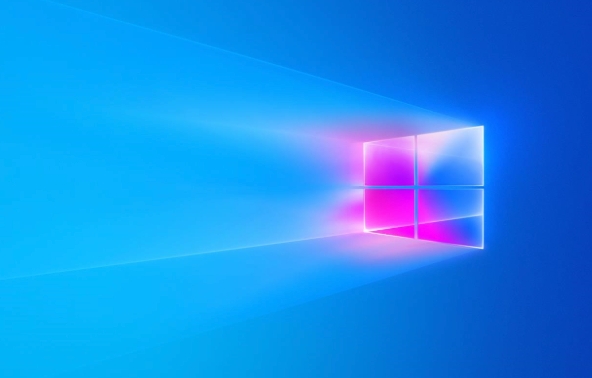
使用“DISM”工具:SFC搞不定?试试DISM。同样在管理员模式下打开命令提示符,输入
DISM /Online /Cleanup-Image /RestoreHealth。这个工具会从Windows更新服务器下载所需的文件来修复系统镜像,可能需要一段时间。从备份还原注册表:如果你之前有做过系统备份或者注册表备份,那就简单了。直接从备份中还原注册表。注意,还原前最好备份一下当前的注册表,以防万一。
使用注册表编辑器手动修复:这个方法比较高级,需要你对注册表有一定的了解。打开注册表编辑器(regedit),找到错误的键值,手动修改或者删除。注意,操作前一定要备份注册表,否则一旦出错,可能会导致系统崩溃。
重置或重装系统:如果以上方法都无效,那可能只能重置或重装系统了。重置系统会保留你的个人文件,但会删除所有已安装的应用程序。重装系统则会格式化整个硬盘,重新安装Windows。
如何预防Win10注册表损坏?
注册表这玩意儿,就像电脑的神经中枢,一旦出了问题,轻则软件出错,重则系统崩溃。所以,预防胜于治疗。
- 避免随意修改注册表:除非你非常清楚自己在做什么,否则不要随意修改注册表。很多优化软件或者教程会教你修改注册表来提升系统性能,但这些操作往往存在风险。
- 安装正版软件:盗版软件往往会修改注册表,可能会导致系统不稳定。
- 定期进行系统备份:养成定期备份系统的习惯,一旦注册表损坏,可以快速还原。
- 使用杀毒软件:病毒和恶意软件也会破坏注册表,所以要安装杀毒软件,并定期进行扫描。
注册表损坏后,电脑会出现哪些症状?
注册表损坏的症状五花八门,有时候很难直接判断就是注册表的问题。但如果你的电脑出现以下症状,可以考虑检查一下注册表:
- 系统启动缓慢:注册表损坏会导致系统启动时加载错误,从而导致启动速度变慢。
- 应用程序出错:某些应用程序可能无法正常运行,或者频繁崩溃。
- 蓝屏死机:严重的注册表损坏可能会导致蓝屏死机。
- 系统运行不稳定:电脑经常无故重启或者卡顿。
- 弹出错误提示:系统或者应用程序会弹出各种各样的错误提示。
注册表编辑器(regedit)的正确使用姿势
注册表编辑器(regedit)是修改注册表的利器,但也是一把双刃剑。用得好,可以解决很多问题;用不好,可能会导致系统崩溃。
- 打开注册表编辑器:在开始菜单搜索“regedit”,然后以管理员身份运行。
- 备份注册表:在修改注册表之前,一定要先备份。在注册表编辑器中,选择“文件”->“导出”,将整个注册表导出到一个文件中。
- 找到要修改的键值:注册表是一个树状结构,你需要找到要修改的键值。
- 修改键值:修改键值时要小心,确保输入正确的值。
- 导入注册表:如果修改出错,可以导入之前备份的注册表文件,还原到之前的状态。
记住,修改注册表有风险,操作需谨慎。
以上就是本文的全部内容了,是否有顺利帮助你解决问题?若是能给你带来学习上的帮助,请大家多多支持golang学习网!更多关于文章的相关知识,也可关注golang学习网公众号。
-
501 收藏
-
501 收藏
-
501 收藏
-
501 收藏
-
501 收藏
-
324 收藏
-
319 收藏
-
362 收藏
-
128 收藏
-
224 收藏
-
268 收藏
-
345 收藏
-
420 收藏
-
325 收藏
-
190 收藏
-
210 收藏
-
165 收藏
-

- 前端进阶之JavaScript设计模式
- 设计模式是开发人员在软件开发过程中面临一般问题时的解决方案,代表了最佳的实践。本课程的主打内容包括JS常见设计模式以及具体应用场景,打造一站式知识长龙服务,适合有JS基础的同学学习。
- 立即学习 543次学习
-

- GO语言核心编程课程
- 本课程采用真实案例,全面具体可落地,从理论到实践,一步一步将GO核心编程技术、编程思想、底层实现融会贯通,使学习者贴近时代脉搏,做IT互联网时代的弄潮儿。
- 立即学习 516次学习
-

- 简单聊聊mysql8与网络通信
- 如有问题加微信:Le-studyg;在课程中,我们将首先介绍MySQL8的新特性,包括性能优化、安全增强、新数据类型等,帮助学生快速熟悉MySQL8的最新功能。接着,我们将深入解析MySQL的网络通信机制,包括协议、连接管理、数据传输等,让
- 立即学习 500次学习
-

- JavaScript正则表达式基础与实战
- 在任何一门编程语言中,正则表达式,都是一项重要的知识,它提供了高效的字符串匹配与捕获机制,可以极大的简化程序设计。
- 立即学习 487次学习
-

- 从零制作响应式网站—Grid布局
- 本系列教程将展示从零制作一个假想的网络科技公司官网,分为导航,轮播,关于我们,成功案例,服务流程,团队介绍,数据部分,公司动态,底部信息等内容区块。网站整体采用CSSGrid布局,支持响应式,有流畅过渡和展现动画。
- 立即学习 485次学习
